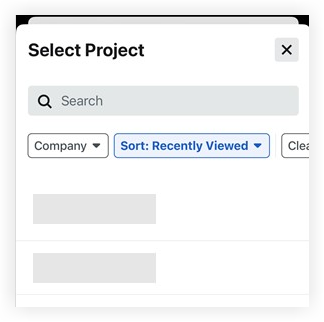Ir a un proyecto diferente (iOS)
Objetivo
Ir a un proyecto o empresa diferente en la aplicación Procore para iOS.
Temas a considerar
- Permisos de usuario necesarios
- Solo podrá ver y seleccionar proyectos a los que haya sido añadido.
- Los proyectos inactivos deben estar habilitados en las Preferencias de la aplicación para filtrar por estado del proyecto. Consulte Preferencias de la aplicación (iOS).
Nota: Este paso no es necesario en un dispositivo Android . - Solo algunas herramientas están disponibles cuando se visualiza un proyecto inactivo. Consulte ¿Qué herramientas se pueden usar en dispositivos móviles para proyectos inactivos?
Pasos
|
|